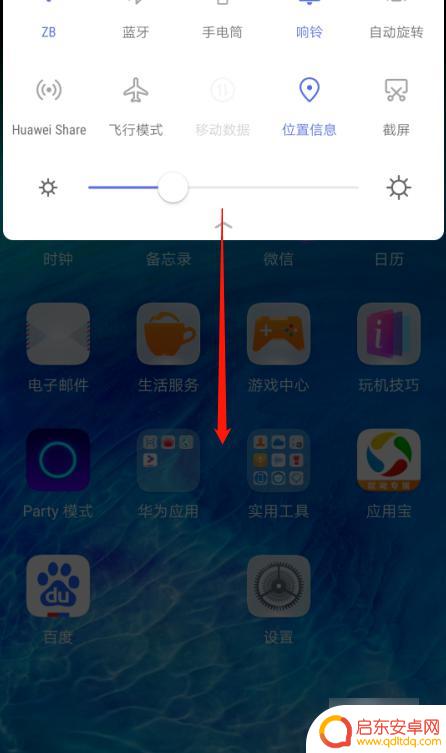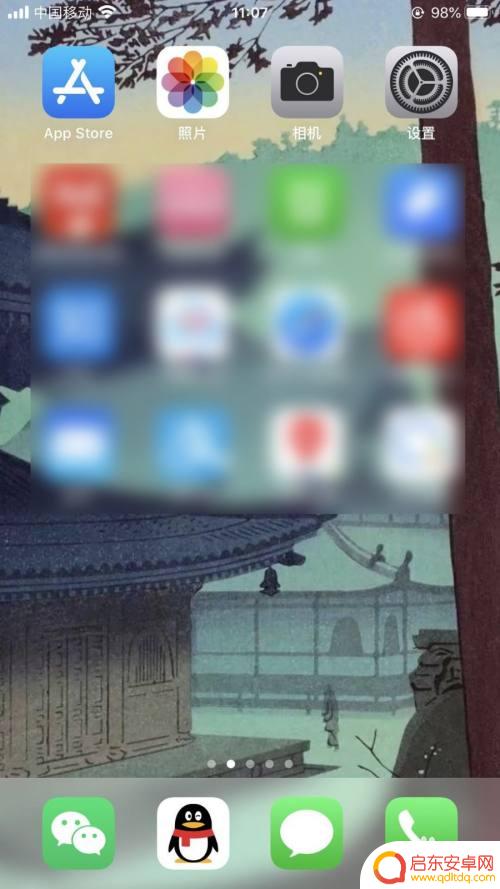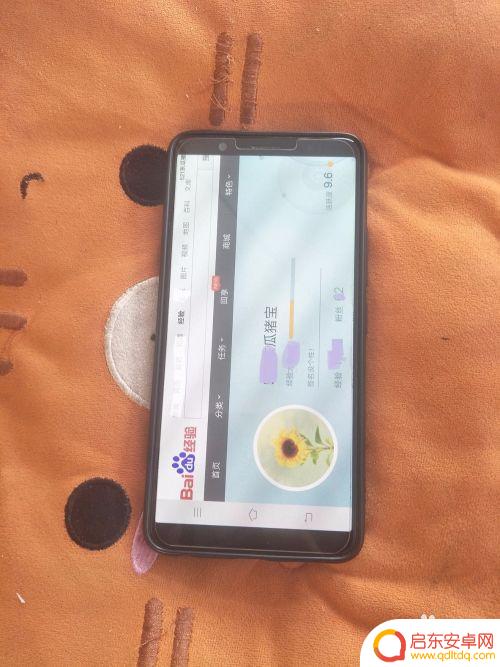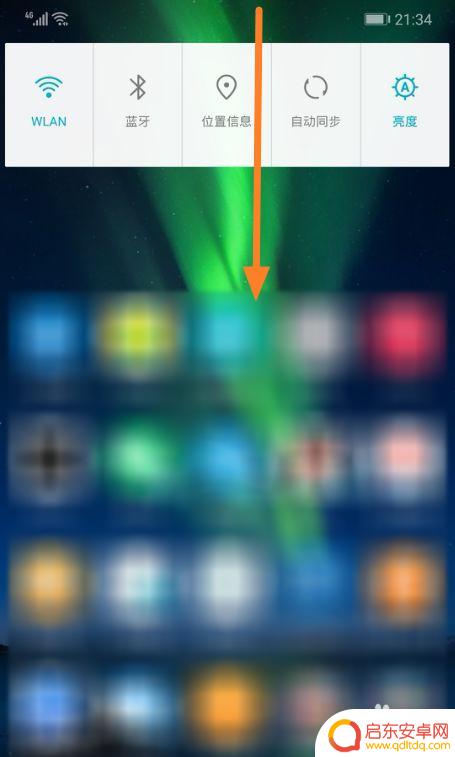如何使手机桌面不翻转 怎么设置手机屏幕不随手机旋转
在使用手机时,有时候我们会不经意间将手机旋转,导致屏幕也跟着翻转,给我们带来不便,我们可以通过简单的设置来避免这种情况发生。在手机设置中,可以找到屏幕旋转选项,将其关闭即可使手机屏幕固定不翻转。这样无论我们如何移动手机,屏幕都能保持固定的方向,方便我们查看信息和操作手机。通过这种简单的设置,可以让手机使用更加便捷和舒适。
怎么设置手机屏幕不随手机旋转
方法如下:
1.如图,检查一下看看手机此时是否会旋转。将手机横过来一下就会发现我的这部手机屏幕已经旋转了。
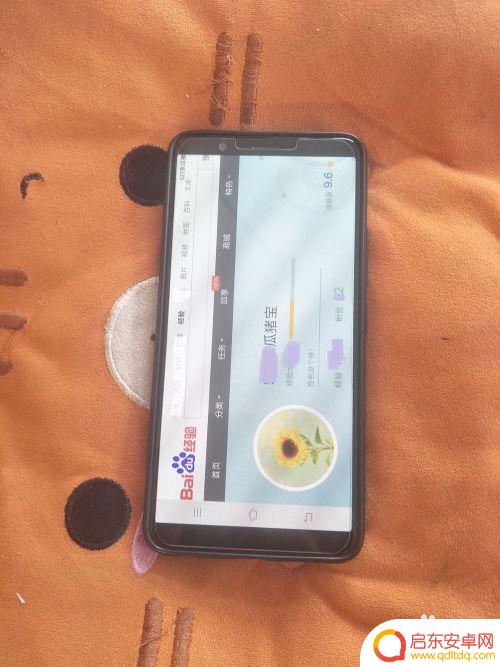
2.如图,从手机屏幕的底下向上滑动。
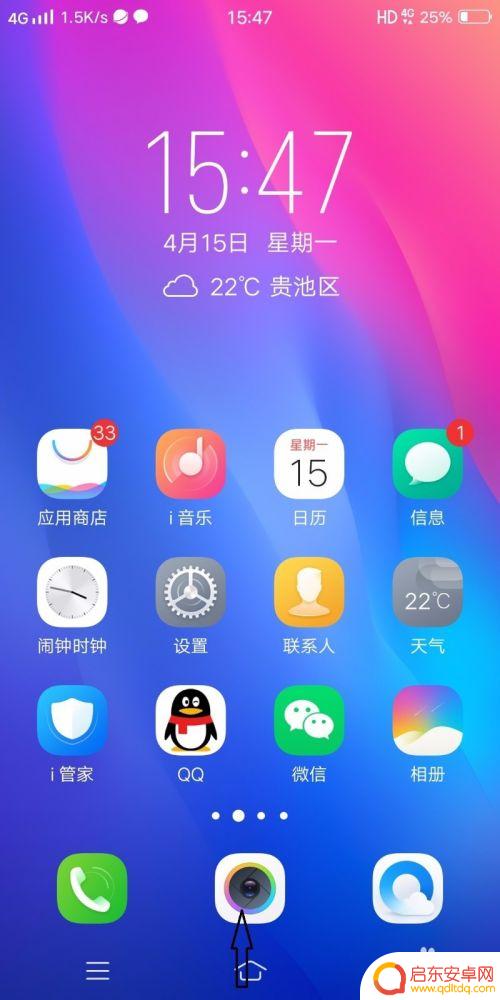
3.如图,屏幕下方出现很多小图标,此时将下方的小图标向左方滑动。
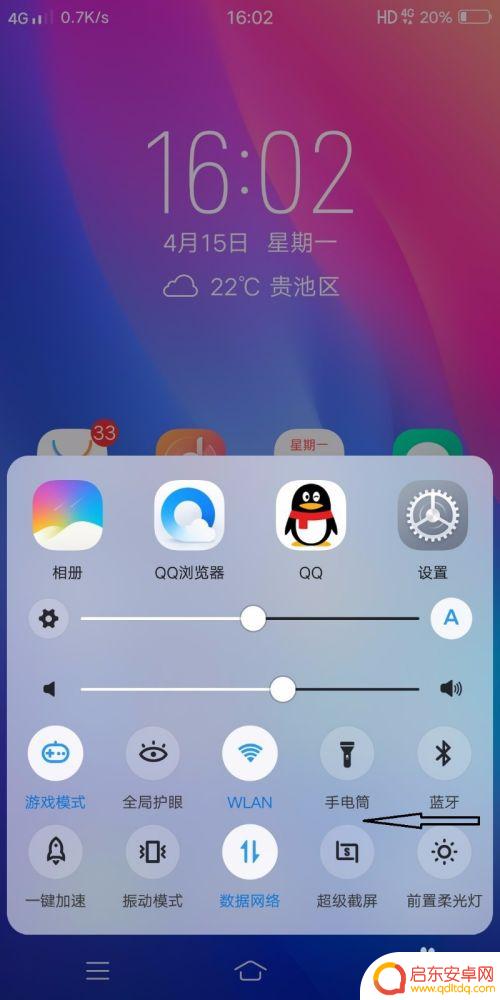
4.如图,找到屏幕右下方的三个小点点并点击。
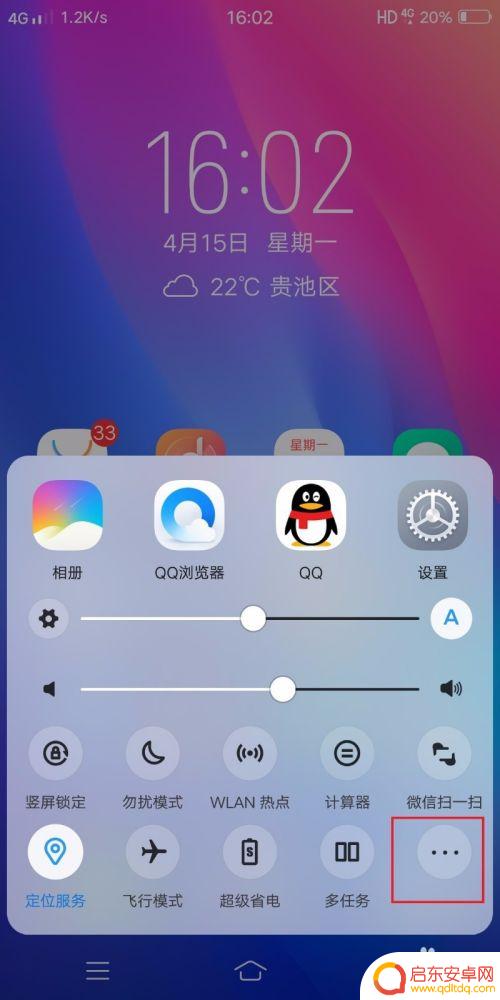
5.如图,屏幕中间出现竖屏锁定小图标,点击一下。
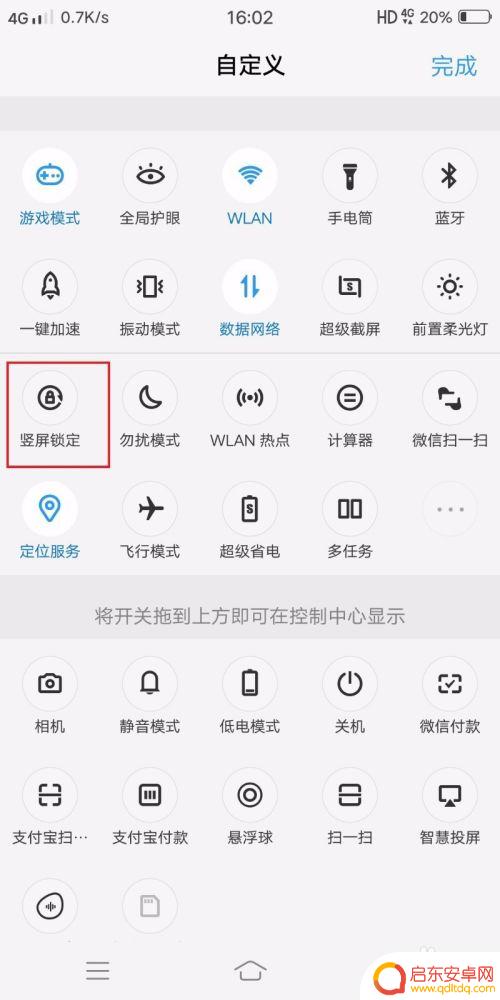
6.如图,竖屏锁定小图标已经变蓝,此时已经设置成功了,再次将手机横过来屏幕也不会旋转了。
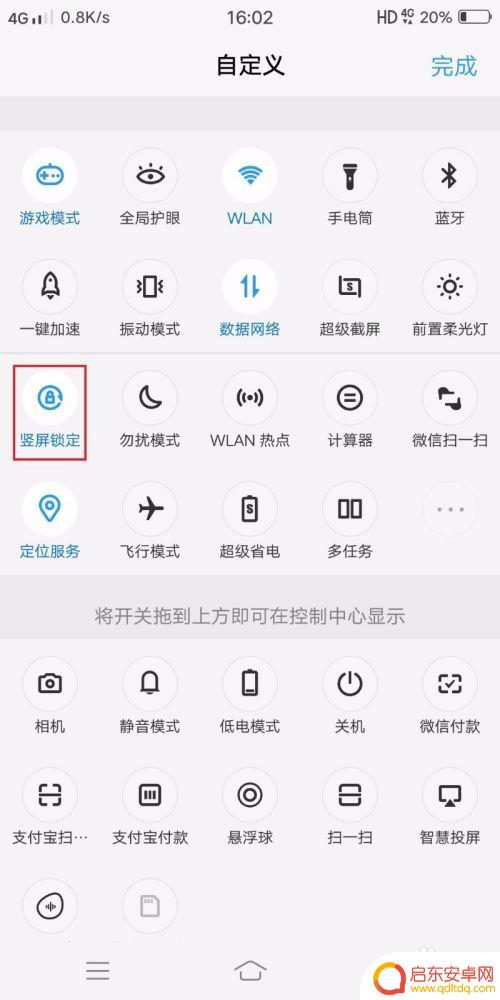
以上就是如何使手机桌面不翻转的全部内容,有需要的用户就可以根据小编的步骤进行操作了,希望能够对大家有所帮助。
相关教程
-
手机怎么设置可翻转(手机怎么设置可翻转屏幕)
很多朋友对于手机怎么设置可翻转和手机怎么设置可翻转屏幕不太懂,今天就由小编来为大家分享,希望可以帮助到大家,下面一起来看看吧!1手机屏幕旋转在哪里设置华为手机设置手机屏幕自动旋转...
-
旋转屏的手机 翻转屏手机哪款好
随着科技的不断发展,旋转屏手机和翻转屏手机逐渐成为手机市场上的新宠,旋转屏手机可以随意调整屏幕的方向,为用户带来更加舒适的使用体验;而翻转屏手机则以其独特的设计和...
-
苹果4如何设置翻转手机 苹果iPhone手机自动旋转屏幕设置方法
苹果iPhone手机的自动旋转屏幕功能让用户在使用手机时可以根据不同的使用场景自动调整屏幕方向,提升了用户体验,在苹果4手机上设置翻转手机功能也是非常简单的,只需要进入设置界面...
-
如何控制手机屏幕不要翻转 手机屏幕旋转设置方法
手机屏幕的自动旋转功能在某些情况下可能会给我们带来不便,比如在阅读长篇文章或者观看视频时,屏幕频繁旋转会让我们感到烦扰,幸运的是,我们可以通过简单的设...
-
怎么样使手机屏幕不旋转 怎样设置手机屏幕固定不旋转
在日常使用手机的过程中,有时候我们并不希望手机屏幕随着设备的旋转而自动旋转,这可能会给我们的使用带来不便,如何设置手机屏幕固定不旋转呢?简单的操作就可以帮助我们实现这一目的。通...
-
6手机旋转怎么设置在哪 华为手机屏幕旋转设置方法
随着智能手机的普及,手机屏幕旋转功能成为了一个常见的需求,在使用华为手机时,如何设置屏幕旋转就成为了一个关注的问题。华为手机提供了简便的方式来设置屏幕旋转功能。用户只需轻触屏幕...
-
手机access怎么使用 手机怎么使用access
随着科技的不断发展,手机已经成为我们日常生活中必不可少的一部分,而手机access作为一种便捷的工具,更是受到了越来越多人的青睐。手机access怎么使用呢?如何让我们的手机更...
-
手机如何接上蓝牙耳机 蓝牙耳机与手机配对步骤
随着技术的不断升级,蓝牙耳机已经成为了我们生活中不可或缺的配件之一,对于初次使用蓝牙耳机的人来说,如何将蓝牙耳机与手机配对成了一个让人头疼的问题。事实上只要按照简单的步骤进行操...
-
华为手机小灯泡怎么关闭 华为手机桌面滑动时的灯泡怎么关掉
华为手机的小灯泡功能是一项非常实用的功能,它可以在我们使用手机时提供方便,在一些场景下,比如我们在晚上使用手机时,小灯泡可能会对我们的视觉造成一定的干扰。如何关闭华为手机的小灯...
-
苹果手机微信按住怎么设置 苹果手机微信语音话没说完就发出怎么办
在使用苹果手机微信时,有时候我们可能会遇到一些问题,比如在语音聊天时话没说完就不小心发出去了,这时候该怎么办呢?苹果手机微信提供了很方便的设置功能,可以帮助我们解决这个问题,下...